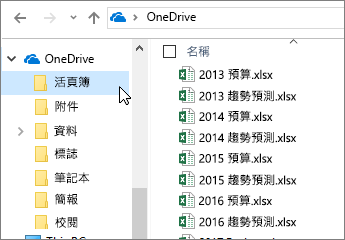網頁版 Excel 的秘訣
建立表單以收集資料
-
選取 [表單] > [新增表單]。
-
新增您的問題和回應。
![[表單] > [新增表單]](https://support.content.office.net/zh-tw/media/a8c5979a-39fc-4edd-b8e7-a7b010240a38.png)
同時凍結欄和列
凍結欄和列以在捲動資料時持續看到固定的欄和列。
-
選取位於要凍結之列下方和要凍結之欄右側的儲存格。
-
然後按一下 [檢視] > [凍結窗格] > [凍結窗格]。
![[檢視] 索引標籤、[凍結窗格] 功能表、[凍結窗格] 命令](https://support.content.office.net/zh-tw/media/5223b4f1-b7cc-4875-98ca-1168820a0b71.png)
讓 [自動加總] 檢測您的範圍(不需要選取)
如果是連續儲存格中的數字,使用 [自動加總] 按鈕 ![[自動加總] 按鈕](https://support.content.office.net/zh-tw/media/1feaef52-2736-4190-9d9e-4dcec955348c.png)
-
選取加總範圍下方或右側的儲存格以進行加總。
-
選取 [常用] >
![[自動加總] 按鈕](https://support.content.office.net/zh-tw/media/1feaef52-2736-4190-9d9e-4dcec955348c.png)
![使用 [自動加總] 按鈕自動偵測到的儲存格範圍](https://support.content.office.net/zh-tw/media/129360ad-cac0-49a0-b476-c821d2012bff.png)
離線工作
OneDrive 會將檔案同步到您的電腦。
-
開啟檔案總管或 Mac Finder。 您將在左側看到 OneDrive。
-
您可將檔案複製到這個資料夾、移動當中的檔案或重新命名檔案。
當您中斷網際網路連線時,您可在離線情況下開啟並編輯這些檔案。 當您重新連線時,這些檔案會同步處理到 OneDrive。